A tárgyakkal való munka az Adobe Illustrator programban néha kihívást jelenthet, különösen, amikor ezeket újra és újra és egyenletesen kell transzformálni. Lehet, hogy szeretnél egy tárgyat elmozdítani, megforgatni vagy átméretezni, és mindezt egyenletes távolságra. Pontosan itt jön a képbe ez az útmutató, mert megmutatom, hogyan végezheted el hatékonyan a transzformációkat. Akár egyetlen tárgyat, akár több tárgyat szerkesztesz – a megfelelő módszerekkel a transzformálás gyerekjáték lesz.
Legfontosabb megállapítások
- A tárgyak transzformálása hatékonyan végezhető áthelyezési, forgatási és méretezési párbeszédpanelek segítségével.
- A Command + D billentyűkombináció használatával automatizálhatod a transzformációk ismétléseit.
- A beállítások, mint például az előnézet hasznosak a pontos igazítások elvégzéséhez.
Lépésről lépésre útmutató
Először a tárgyak elmozdításával kezdünk.
Válaszd ki a tárgyat, amelyet transzformálni szeretnél. Választhatsz az „Objektum” menüpontot az üstbeli menüben, majd a „Transzformálás”, végül a „Mozgatás” lehetőséget. Alternatív megoldásként gyorsabb módszer az, ha a kijelölő eszközt használod, és egyszerűen megnyomod az Enter billentyűt. Ezzel megnyílik a Mozgatási párbeszédpanel. Ebben a párbeszédpanelen beállíthatod a vízszintes és függőleges elmozdulást. Én 80 mm-rel fogom elmozdítani a tárgyat. Aktiváld az előnézetet, hogy valós időben lásd a változásokat, és erősítsd meg az „OK” gombbal. Most megtartottad az eredeti tárgyat, és létrehoztál egy elmozdított másolatot.
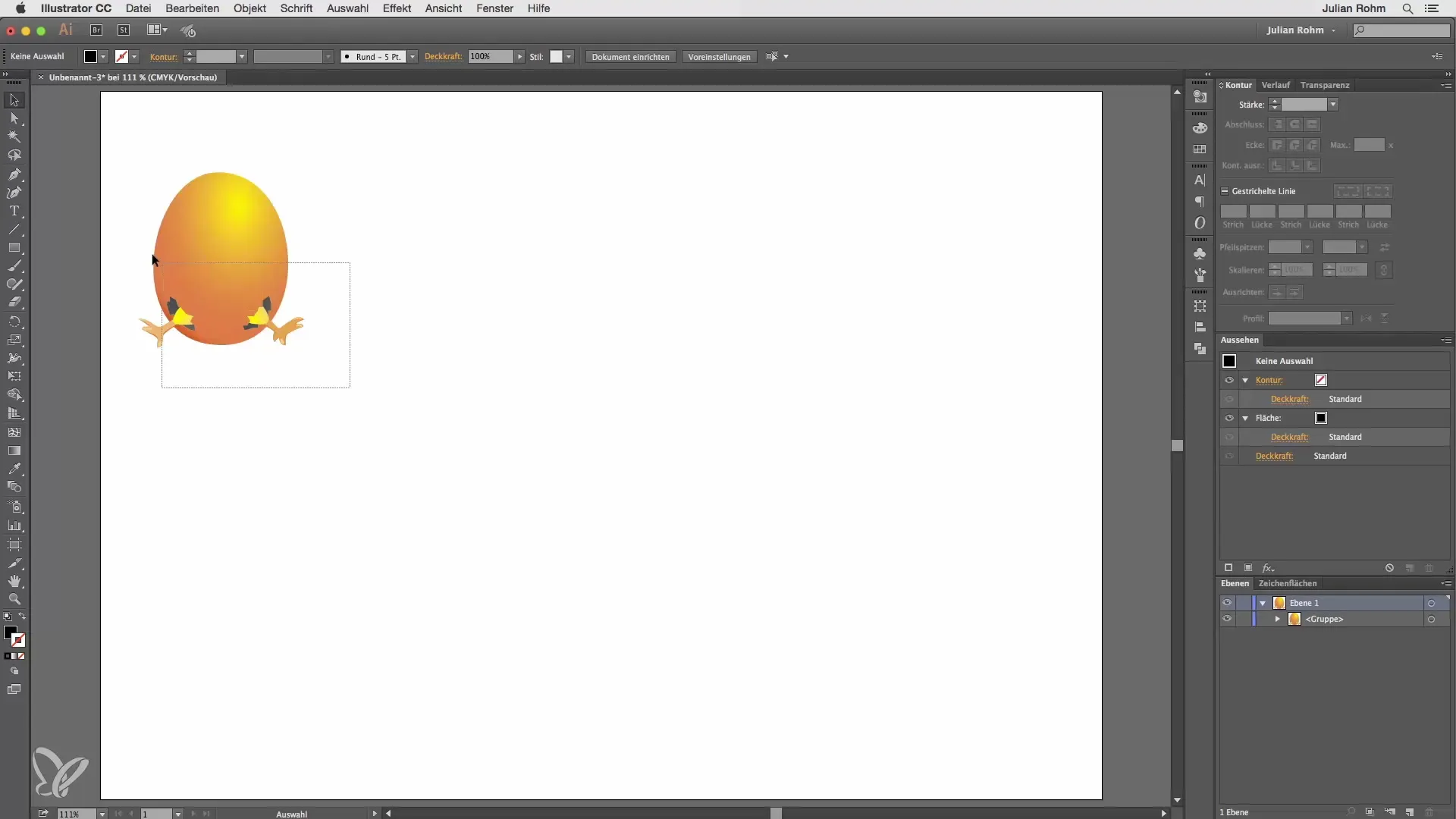
Ha a másolt verziót tovább szeretnéd elmozdítani, egyszerűen nyomd meg a Command + D billentyűt. Az Illustrator automatikusan megismétli az utolsó lépést, és állandó távolságot tart. Ez a módszer különösen hasznos, ha több tárgyat szeretnél egy sorban elhelyezni. Most folytathatod az egyenletes távolságú másolatok létrehozását ezzel a parancsra.
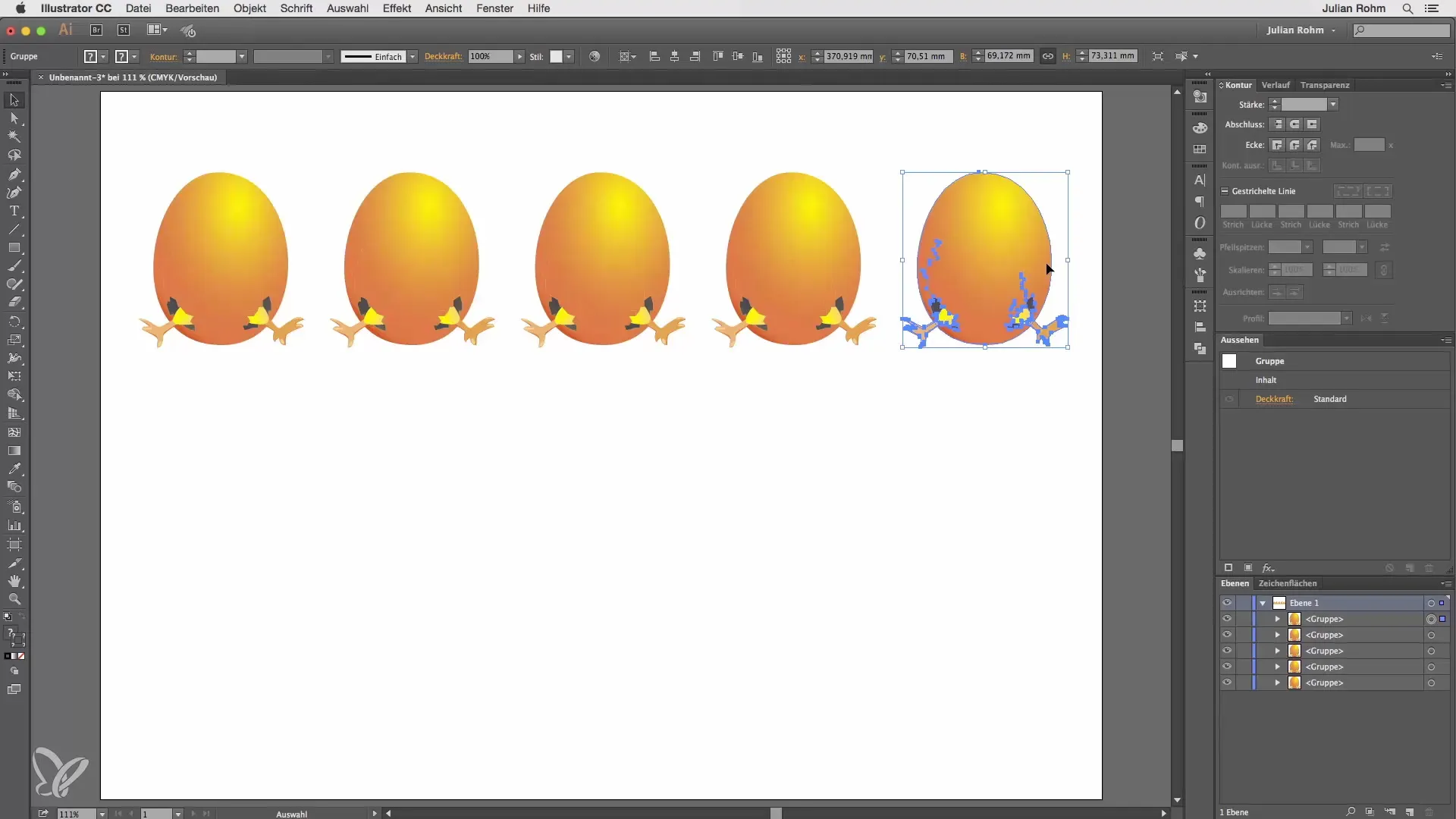
Egy újabb oktatási elem a tárgyak forgatása. Tegyük fel, hogy van egy középső tárgyad, amely tojás formájú, és szeretnéd egy bizonyos szögben elforgatni. Válaszd a Forgató eszközt, és tartsd lenyomva az Alt billentyűt, amíg három kis pont meg nem jelenik az egérmutatód mellett. Kattints a középső tárgyra, és írd be a Forgatási párbeszédpanelen, hogy összesen hat tárgyat szeretnél. Ehhez oszd el a 360 fokot 6-tal, és kattints a "Másolás" gombra. Ezzel hat egyenletesen elosztott, elforgatott másolatot hoztál létre. Az első másolat után ismét használd a Command + D-t a többi másolat létrehozásához, így a távolság és a szög állandó marad.
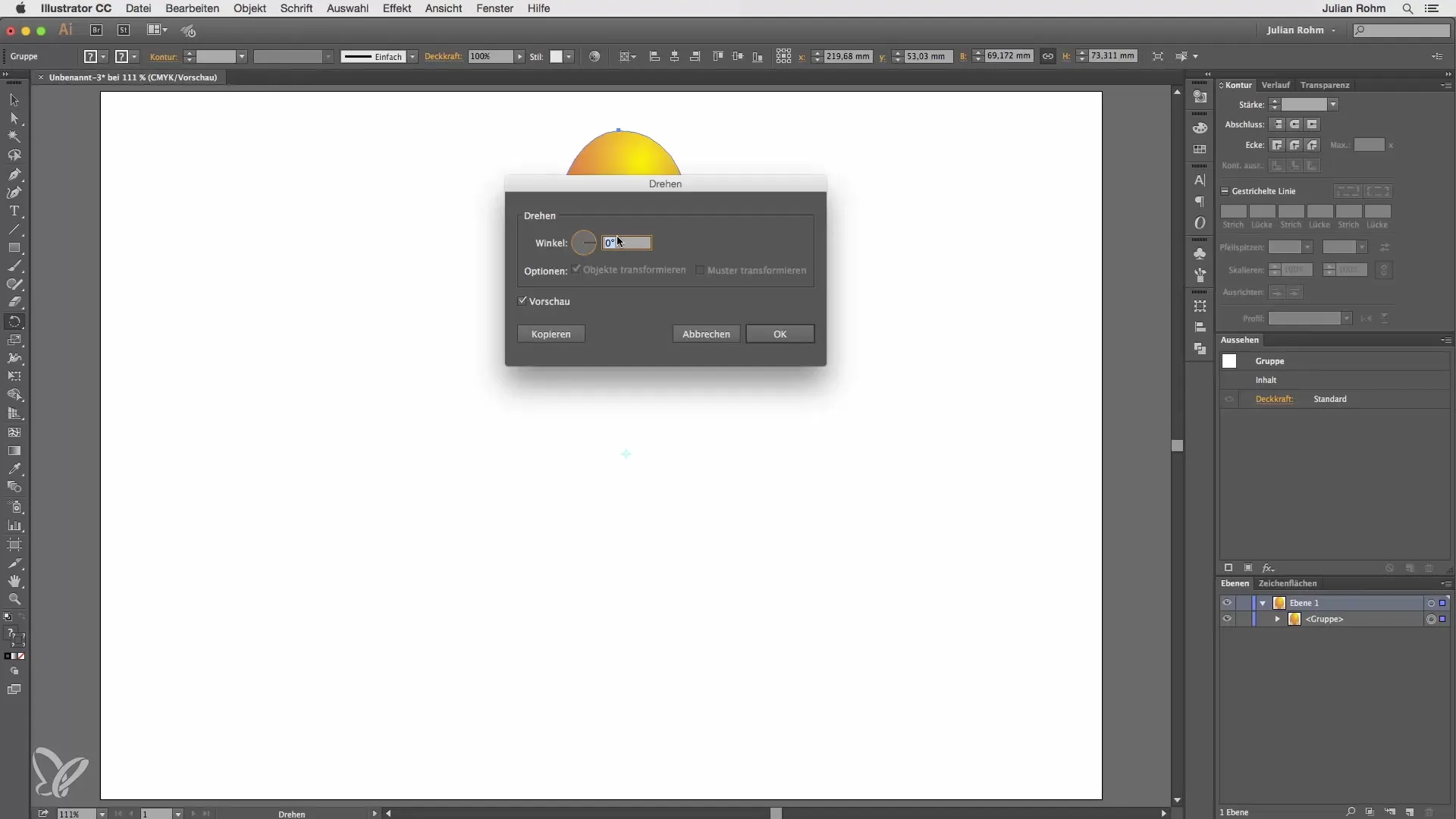
Most töröld ezeket a tárgyakat, mert van lehetőség világos vagy sötét tárgyak méretezésére is. Hozz létre egy kört fekete körvonalakkal és töltés nélkül. Válaszd az „Objektumot”, majd a „Transzformálás”, végül a „Méretezés” lehetőséget. Itt megadhatsz egy méretezési százalékot, például 120%-ot. Erősítsd meg a párbeszédpanelt a „Másolás” gombbal. Most ismét használhatod a Command + D-t, hogy a folyamatot tetszőleges számú alkalommal megismételd. Minden lépés során a tárgy 120%-kal nő, és itt is állandó marad a távolság.
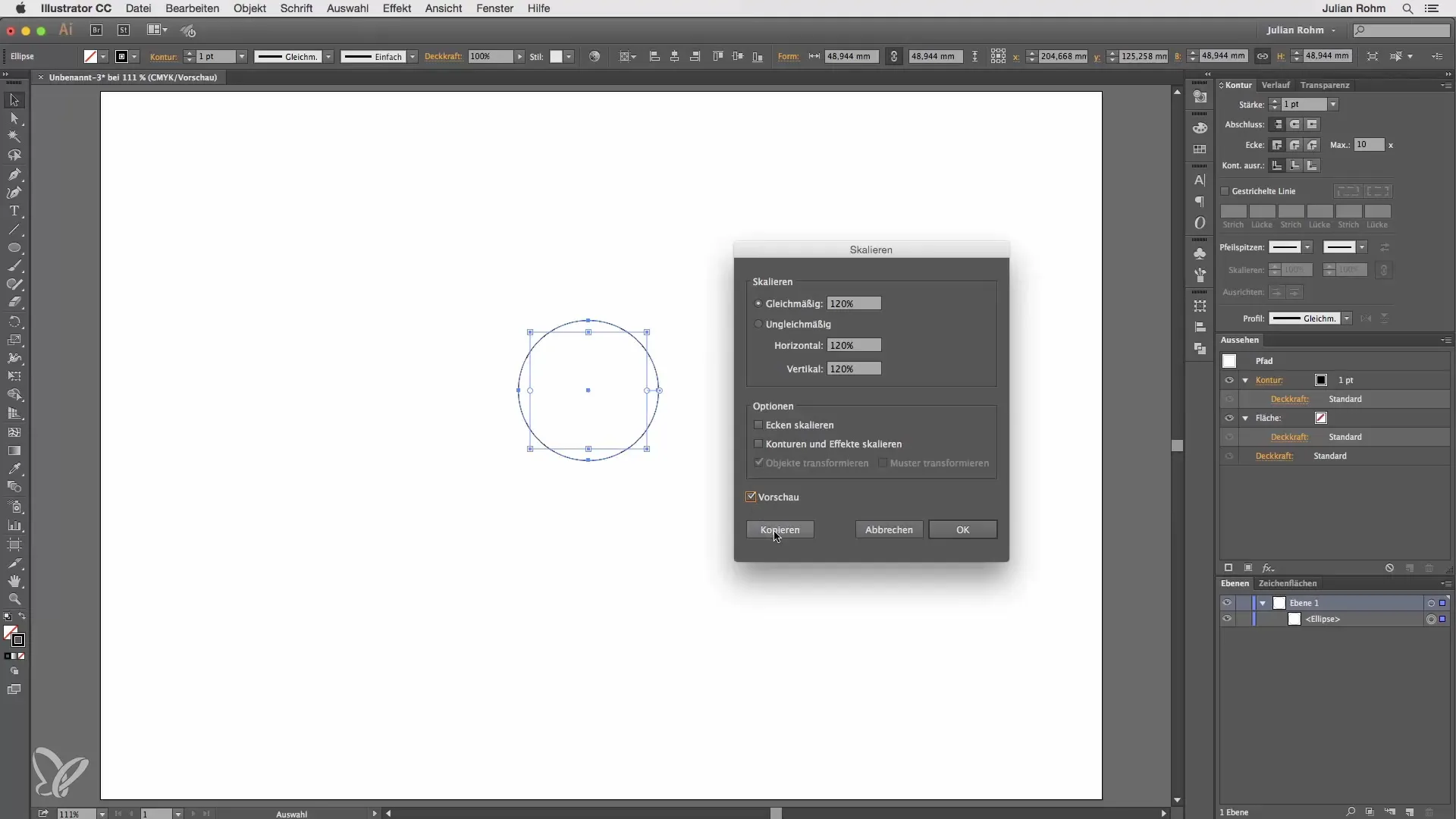
Összefoglalás – Hatékony transzformálás Illustratorban: Lépésről lépésre útmutató
Ebben az oktatóanyagon megtanultad, hogyan transformálhatod a tárgyakat hatékonyan az Adobe Illustrator programban. A tárgyak elmozdítása, forgatása és méretezése egyszerű lépések és hasznos billentyűkombinációk segítségével történik. Ezek a módszerek lehetővé teszik számunkra, hogy a munkát gyorsabban és pontosabban végezzük, ezzel összességében optimalizálva a tervezési folyamatot.
Gyakran ismételt kérdések
Hogyan tudom a legjobban áthelyezni a tárgyakat Illustratorban?A tárgyakat áthelyezheted az „Objektum” menü és aztán a „Transzformálás” és „Mozgatás” lehetőségek használatával, vagy egyszerűen megnyomhatod az Enter billentyűt a kijelölő eszköz aktiválása után.
Van lehetőség arra, hogy a tárgyak közötti távolság egyenletes maradjon?Igen, ha a Command + D-t nyomod meg, megismételheted az utolsó transzformációs műveletet, így a távolság állandó marad.
Hogyan forgathatok egyszerre több tárgyat?Használj forgató eszközt, tartsd lenyomva az Alt billentyűt, és add meg a kívánt tárgyak számát és a forgási szöget. Erősítsd meg a „Másolás” opciót a tárgyak létrehozásához.
Milyen méretezési lehetőségeim vannak Illustratorban?A méretezési méretet a „Méretezés” párbeszédpanelen állíthatod be, és a folyamatot a Command + D-vel megismételheted, hogy a tárgyakat többször is átméretezd.


